Cara Mengatasi Lag Saat Bermain Game di Android
Biasanya untuk pengguna smartphone Android versi lawas yang memiliki kapasitas RAM di bawah 2 GB akan merasakan lag, berat atau patah-patah saat bermain game HD di Android. Apalagi bila Android kamu terlalu banyak menginstall aplikasi sosial media. Masalah lag tersebut sangat menggangu disaat kita lagi asik bermain game.
Untuk mengatasi masalah lag tersebut banyak berbagai macam cara untuk mengatasinya. Salah satunya dengan menggunakan fitur performance atau gaming mode di Android, tetapi tidak semua merk Android memiliki fasilitas dan fitur tersebut. Lalu bagaimana caranya untuk para pengguna Android yang tidak memilki fitur tersebut? Berikut ini 4 cara bermain game agar tidak lag atau berat saat bermain game HD di Android.
A. Menggunakan aplikasi booster
1. Download aplikasi Dr. Booster – Boost Game Speed di Play Store.
2. Jalankan aplikasi Dr. Booster, akan terlihat pop-up kemudian Next.
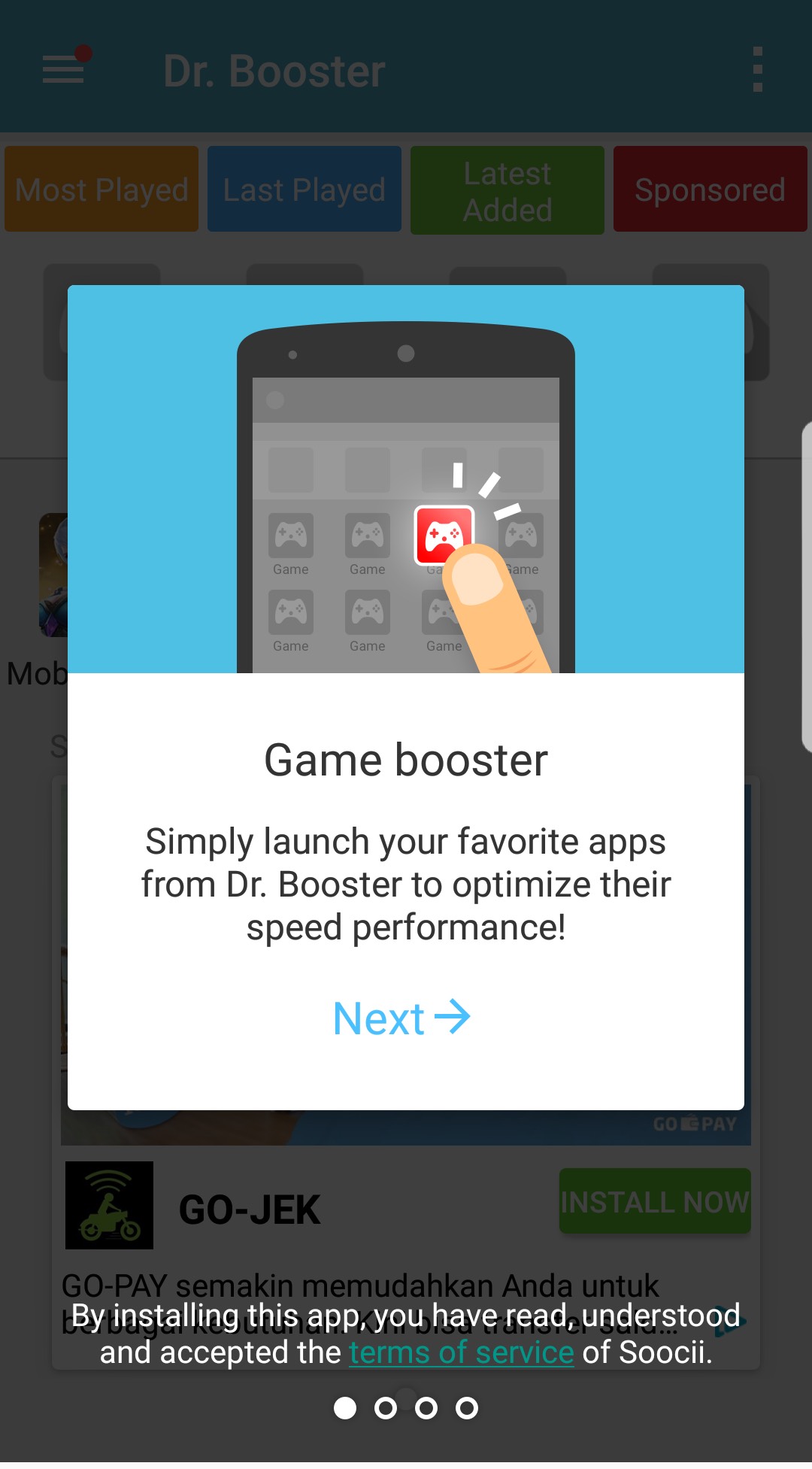
3. Selanjutnya Dr, Booster akan otomatis mendeteksi aplikasi dan game yang sering dibuka serta membuatkan icon shortcut nya.
Jika aplikasi atau game tidak otomatis terdeteksi silakan pilih tanda + Add untuk menambahkan aplikasi atau game-nya.
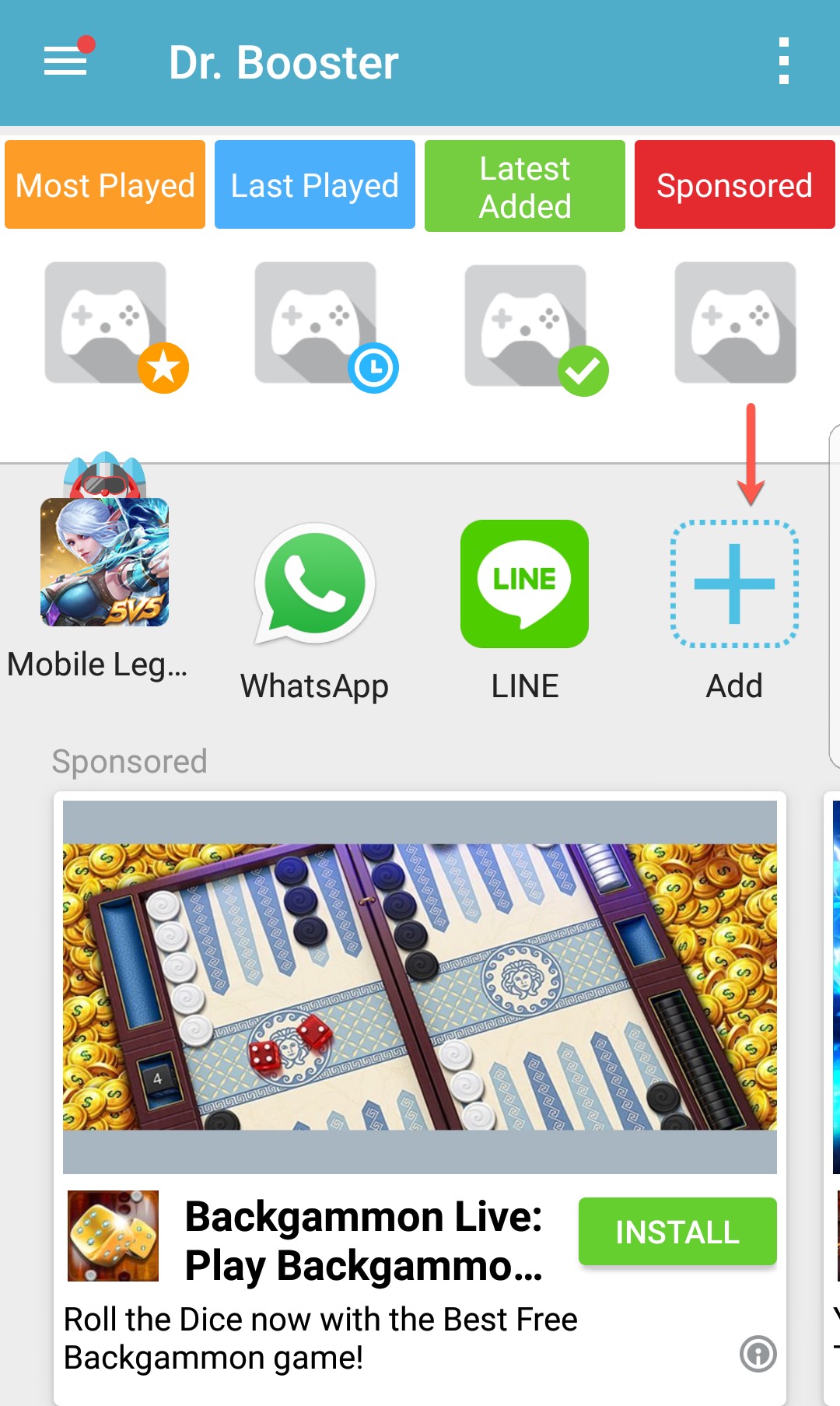
4. Tap icon aplikasi atau game yang ingin kamu buka dari aplikasi Dr. Booster. Aplikasi Dr. Booster akan otomatis mengoptimalkan perangkat Android kamu. Selesai.
B. Mengaktifkan fitur force GPU rendering
Untuk mengaktifkan fitur Force GPU rendering, pertama kamu harus menampilkan menu developer options di menu settings Android kamu.
Untuk menampilkan menu Developer options di Android Global caranya: masuk ke Settings, pilih About Phone dan sentuh Build number informasi ROM sebanyak 3 kali – 7 kali hingga terlihat notif pesan “Your are now a developer!”.
1. Untuk pengguna Android Global: Masuk ke Settings, lalu pilih Developer options dan Aktifkan Force GPU rendering.
Untuk pengguna Android Xiaomi: Masuk ke Setting, lalu pilih Additional settings pilih Developer options dan Aktifkan Force GPU rendering.
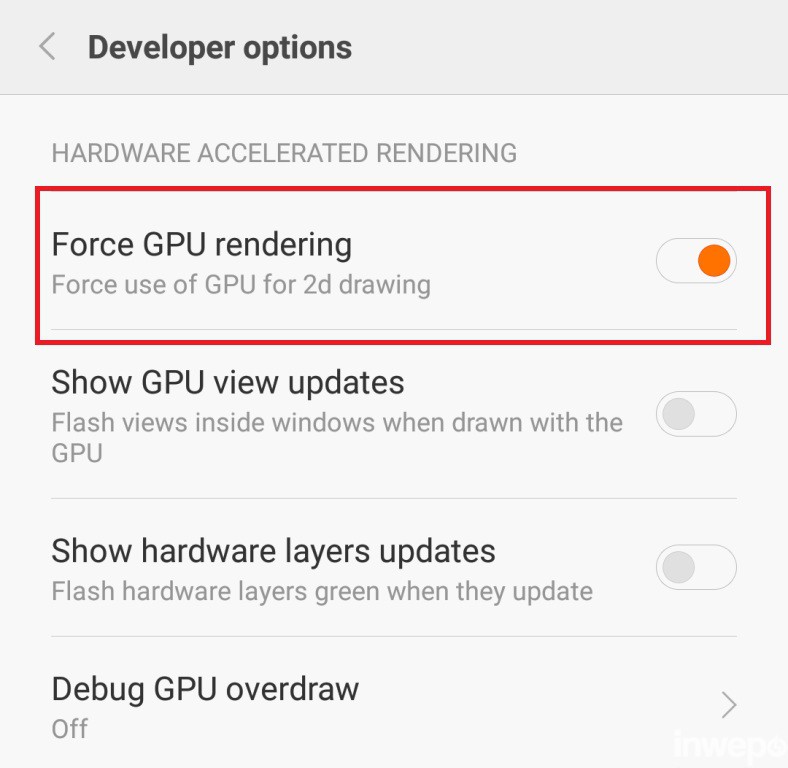
Silakan coba mainkan game HD yang berat di Android kamu. Selesai.
C. Menghapus atau menonaktifkan aplikasi yang banyak memakan penggunaan RAM
Jika dirasa masih lag atau berat saat bermain game, harap menghapus beberapa aplikasi yang tidak terlalu penting di Android kamu. Contoh seperti aplikasi chatting BBM, LINE, Whatsapp, Facebook, Twitter, Path, Instagram dan aplikasi yang double/Clone yang akan banyak memakan RAM serta aplikasi lainnya yang sering memberikan notifikasi di Android kamu.
D. Mengubah tampilan grafis high menjadi low pada game
Biasanya pada game HD akan selalu memiliki menu pengaturan tampilan untuk mengoptimalkan dan menyesuaikan spesifikasi smartphone yang kita gunakan. Silakan periksa pengaturan pada setiap game yang kamu mainkan di game tersebut dan ubah menjadi pengaturan grafisnya dari high menjadi low.
Akhir Kata
Dengan menggunakan cara-cara di atas dapat membantu meringankan lag dan beban pengguna RAM pada smartphone Android kita. Terutama untuk pengguna smartphone Android yang memiliki kapasitas RAM kecil dan memori internal kecil. Karena semakin banyak pengguna RAM dari aplikasi yang berjalan serta penuhnya kapasitas memori HP dapat menyebabkan Lag atau hang pada HP.
















